Как сохранить историю чата в Copilot
Copilot — это встроенный генеративный чат-бот на основе искусственного интеллекта для компьютеров Windows. Он позволяет вам вести беседы в реальном времени с ботом на основе искусственного интеллекта. Однако большинство не знает, можно ли сохранять историю чата в Copilot или предпочитает этого не делать. Давайте посмотрим, как сделать то же самое.
Сохранить историю чата в Copilot
В Copilot вы можете выбрать автоматическое сохранение истории чата. Затем вы можете просмотреть ее из приложения Copilot или экспортировать в формате PDF, Word или Text.
Включить или отключить автоматическое сохранение чатов в Copilot
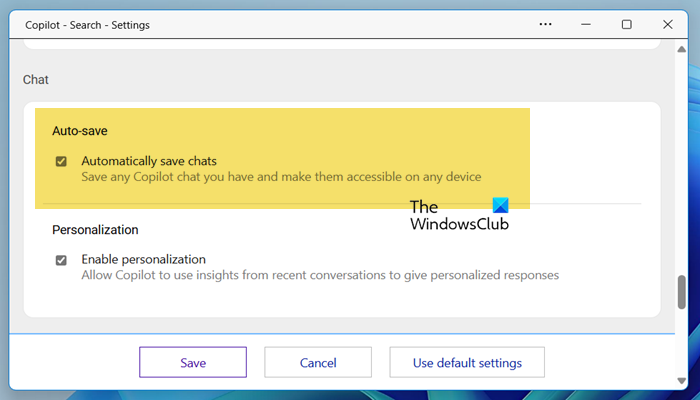
Программы для Windows, мобильные приложения, игры - ВСЁ БЕСПЛАТНО, в нашем закрытом телеграмм канале - Подписывайтесь:)
Сначала давайте посмотрим, как включить функцию автоматического сохранения истории чата. Для этого выполните следующие шаги.
- Открой Второй пилот приложение.
- Нажмите на значок профиля и перейдите в Настройки.
- Далее выберите Чаты из отображаемого списка.
- Прокрутите вниз и от Чаты раздел, включите Автоматически сохранять чаты.
- Нажмите «Сохранить».
Если вы хотите отключить эту функцию, снимите соответствующий флажок.
Просмотр истории чата Copilot в Copilot
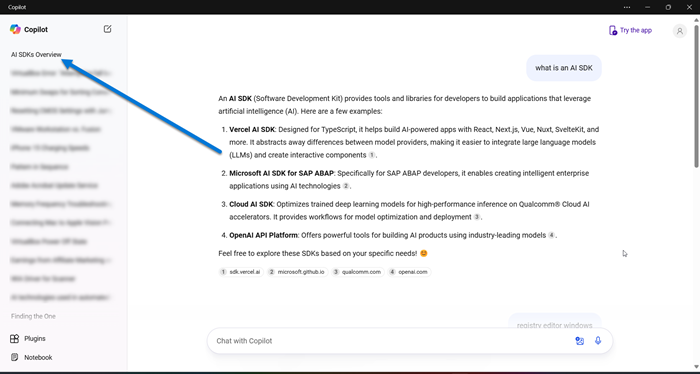
Чтобы просмотреть историю чатов в Copilot, перейдите на главный экран приложения и найдите свои чаты в левой части окна. Выберите конкретный чат, который вы хотите просмотреть, и он впоследствии отобразится в интерфейсе чат-бота для вас.
Экспорт истории чата Copilot в Copilot
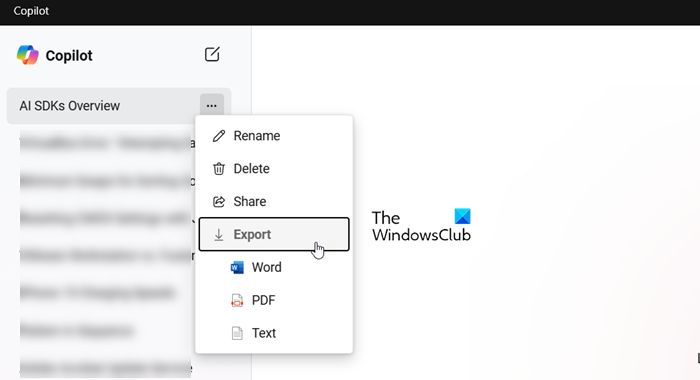
Наконец, давайте посмотрим, как сохранить историю чата в формате PDF, Word или текстового файла. Выполните указанные ниже шаги, чтобы сделать то же самое.
- Открой Второй пилот приложение.
- Нажмите на три точки, расположенные рядом с историей чата, которую вы хотите просмотреть.
- Затем нажмите на Экспорт и выберите формат файла дампа.
Файл Word будет сохранен в вашем OneDrive, тогда как файлы PDF и Text хранятся локально на вашем компьютере, поэтому вам необходимо указать для них местоположение.
Вот и все!
Читайте: Как использовать Copilot в Excel?
Можно ли сохранять чаты в Copilot?
Copilot автоматически сохранит разговор, если вы включили функцию «Автосохранение» в настройках. Он сохраняет весь разговор, который затем можно просмотреть в интерфейсе или экспортировать в файл Word, PDF или Text.
Читайте: Лучшая альтернатива Microsoft Copilot для ПК с Windows
Как получить историю чата Copilot?
Чтобы получить доступ к истории чатов Copilot, просто откройте приложение Copilot и перейдите в левую часть окна, чтобы просмотреть все чаты. Затем щелкните по чату, чтобы просмотреть его в приложении.
Читайте также: В данный момент Copilot не может подключиться к сервису.
Программы для Windows, мобильные приложения, игры - ВСЁ БЕСПЛАТНО, в нашем закрытом телеграмм канале - Подписывайтесь:)